|

Установка параметров сервера
Установка стартовых параметров сервера
Управление скоростью работы сервера LANtastic
Что читать дальше?
В этой главе рассказано как установить Стартовые Параметры Серверов LANtastic.
Стартовые параметры используются при загрузке программы SERVER.
 |
Независимо от того, в какой среде вы работаете (DOS или Windows), наилучшим способом получения быстрого ответа на возникший вопрос будет использование
справочной системы LANtastic. Подробные инструкции по работе со справочной системой
приведены в главе 1 Руководства пользователя. |
LANtastic V6.0 имеет новую модульную структуру, разработанную специально для того, чтобы можно было "отключать" отдельные компоненты сервера, если они не используются на данном компьютере. Специальная команда Стартовые параметры
сервера обеспечивает удобное управление модулями сервера LANtastic.
Например, в том случае, когда в сети установлен единственный принтер, не имеет смысла
загружать принтерную компоненту сервера на остальных компьютерах. Модульная структура сервера позволяет более экономно расходовать память.
- В окне LANtastic Network Manager нажмите кнопку Сервер.
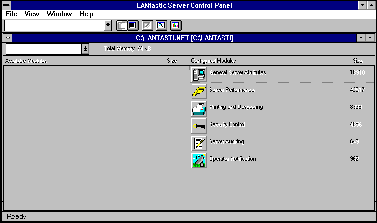
Рис. 14 - 1
- На экран будет выведено диалоговое окно для указания пути к файлу SERVER.EXE, для которого вы хотите установить параметры (обычно это C:\LANTASTI\SERVER.EXE). Если
путь, выведенный в верхней части окна верен, нажмите кнопку ОК, в
противном случае введите правильный путь и нажмите ОК.
- Подключите нужные вам для работы модули сервера, перенося их пиктограммы
из панели Доступные модули в список используемых модулей (правая панель
диалогового окна). Для исключения ненужного модуля из списка, перенесите его в левую
панель. Колонка Размер в той и другой панели диалогового окна показывает
количество памяти, используемой модулем.
Замечание: Для упрощения установки параметров сервера, вы можете воспользоваться списком предопределенных конфигураций в левом верхнем углу
диалогового окна. Этот список содержит конфигурации для файлового сервера и
сервера печати с числом пользователей от 5 до 100. Если к вашему серверу не
подключен принтер, выберите в списке файловый сервер. Даже в тех случаях,
когда вы будете самостоятельно устанавливать параметры сервера, использование
предопределенной конфигурации позволит сэкономить время.
Панель управления параметрами сервера включает следующие модули:
| Общие атрибуты | Максимальное
число пользователей, которые могут одновременно работать с ресурсами сервера,
число сетевых адаптеров, установленных на сервере, допустимое количество
открытых на сервере файлов и другие параметры. Этот модуль нельзя отключить.
Подробное описание модуля приведено в следующем разделе. |
| Производительность сервера | Параметры, влияющие на эффективность работы сервера, такие, как размер буфера и число сетевых
задач, решаемых одновременно. Подробное описание приведено в одноименном разделе ниже. |
| Печать и буферизация | Позволяет
установить такие параметры, как число принтеров, которые доступны пользователям
сети и размер буфера, используемого при печати. Описание этих параметров приведено
ниже. |
| Управление безопасностью данных | Позволяет использовать различные средства обеспечения безопасности данных в сети. Подробная информации об установке параметров приведена в разделе Управление безопасностью данных. |
| Мониторинг сервера | Позволяет
установить режим записи информации о доступе пользователей к серверу в файл
протокола. Подробное описание приведено ниже. |
| Уведомление оператора | Позволяет
задать типы событий, о которых вы хотите получать уведомления (например, нехватка
места на диске или отсутствие бумаги в принтере). Описание установки режимов
уведомления приведено ниже. |
Замечание: Вы можете одновременно вывести на экран панели управления
несколькими серверами. Для этого раскройте меню Файл и выберите в
нем команду Выбор сервера, после чего задайте путь к нужному
файлу SERVER.EXE.
- Выйдите из Windows и нажмите одновременно клавиши Ctrl+Alt+Del.
На экран будет выведено окно предупреждения об отключении сервера; если указанное в
этом окне число открытых на сервере файлов равно нулю, нажмите клавишу S.
Для перезагрузки компьютера нажмите клавиши Ctrl+Alt+Del еще раз. При
следующей загрузке LANtastic будут учтены все изменения стартовых параметров
сервера, которые вы внесли.
Общие атрибуты сервера
| Число пользователей | [5] 5 - 200. Этот параметр задает максимальное количество пользователей, которые
могут одновременно работать с ресурсами данного сервера. Если с вашим сервером
будет работать более пяти пользователей одновременно, вам следует увеличить
значение этого параметра. Однако следует помнить, что увеличение максимального
числа пользователей сервера ведет к дополнительному расходу памяти на этом
сервере. |
| Число сетевых адаптеров | [6] 1 - 6. Задайте в этом поле количество сетевых адаптеров, установленных на данном
сервере. |
| Использовать CONFIG.SYS | [Да] Да, Нет. Включите эту опцию, если вы намерены открывать не больше файлов, чем
задано в файле CONFIG.SYS. Если вы хотите разрешить открывать большее число файлов,
выключите эту опцию и задайте Максимальное число открытых файлов. |
| Максимальное число открытых файлов | [Использовать CONFIG.SYS] Использовать CONFIG.SYS (0)б 50 - 5100. Задает максимальное число файлов, которые можно одновременно открыть на сервере.
Обычно это значение устанавливается в файле CONFIG.SYS с помощью строки FILES =. |
| Прямой доступ к дисководам | [Разрешен] Разрешен, Запрещен. Если эта опция включена, пользователи
могут использовать команды FORMAT и CHKDSK для дискет, помещенных в дисководы
сервера. |
| Загрузка бездисковых станций | [Разрешена] Разрешена, Запрещена. Если эта опция включена, можно
загружать бездисковые рабочие станции с диска сервера. Для того, чтобы использовать
режим удаленной загрузки, на всех бездисковых станциях должны быть установлены
сетевые адаптеры с микросхемой удаленной загрузки (Boot ROM). |
| Поддержка нестандартных дисков | [Запрещена] Разрешена, Запрещена. Если эта опция включена, можно использовать
нестандартные для DOS дисковые устройства (CD ROM, WORM, OS/2 и т.п.). Не включайте
режим поддержки нестандартных дисков, если на сервере используются только DOS-диски. |
| Число сетевых дисковых буферов | [0] 1 - 2400. Задайте число дисковых буферов, используемых для хранения
информации о содержимом каталогов нестандартных дисков. |
| Удаленное управление сервером | [Разрешено] Разрешено, Запрещено. Если эта опция включена, пользователи
удаленных рабочих станций или серверов могут контролировать содержимое экрана
данного сервера, вводить со своей клавиатуры команды для управления этим
сервером и использовать на своем компьютере команду NET RUN для запуска
программ на сервере. |
| Размер буфера клавиатуры | [32 байта]
Выключен, 1 - 1024 байта. Размер буфера, используемого для команд NET RUN. |
Производительность сервера
| Размер буфера сетевых задач | [4096] 2048 - 57344 байта. Размер буфера используемого для сетевого обмена. |
| Размер буфера запросов | [32] 32 байта - Размер буфера сетевых задач. Размер буфера, который используется
сервером для "прослушивания" запросов пользователей. |
| Максимальное число сетевых задач | [1] 1 - 32. Задает количество запросов от пользователей, которые сервер может
обрабатывать одновременно. Для каждой задачи используется отдельный буфер,
поэтому увеличение числа задач ведет к дополнительному расходу памяти. |
| Коэффициент загрузки процессора | [2] 1 - 255. Задает количество периодов системного таймера (1/18 секунды), в
течение которых сервер будет обрабатывать сетевой запрос прежде, чем управление
будет возвращено локальной задаче, работающей на сервере. Этот параметр можно
устанавливать также с помощью специальной программы управления скоростью сервера LANtastic, включенной в группу LANtastic. Описание этой программы приведено в
конце главы. |
| Число кэшируемых ресурсов | [1] 1 - 50. Позволяет задать число ресурсов сервера, для которых будет кэшироваться
информация о доступе пользователей к ресурсу. |
| Максимальный размер кэша просмотра | [Без кэша] Без кэша, 1 - 64 Кб. Если кэширование включено, это поле задает
размер кэш-буфера, используемого для хранения информации о позиции в файле при
произвольном доступе к нему. |
| Время ожидания блокировки записей | [9] Выключено, 2 -182. Период времени (в "тиках" системного таймера), в
течение которого сервер будет ожидать блокировки записи прежде, чем предположить,
что доступ отвергнут. |
| Внутренняя блокировка | [Выключена]
Выключена, Включена. Если эта опция включена, на сервере используется
режим внутренней блокировки файлов и записей. Этот режим позволяет преодолеть ограничения, накладываемые утилитой SHARE из состава DOS. В этом случае блокировка
файлов и записей выполняется быстрее, и позволяет организовать большее число
блокировок и выделить больше памяти для хранения имен файлов. |
| Максимальное число блокировок | [Запрещено] Запрещено, 1 - 39000. Максимальное число одновременных
блокировок файлов и записей для встроенной системы блокировки. |
| Размер буфера имен | [Выключено]
Выключено, 1 - 600 Кб. Размер буфера для хранения имен разделяемых
файлов. |
Печать и буферизация
| Максимальное число активных принтерных задач | [1] 0 - 7. Укажите количество принтеров, подключенных к данному
серверу. Установка этого параметра позволяет организовать режим одновременного
вывода на несколько принтеров. Для каждой принтерной задачи используется свой буфер,
поэтому увеличение числа задач ведет к дополнительному расходу памяти на сервере. |
| Максимальный размер буфера печати | [512] 512 - 32768. Введите размер принтерного буфера. Каждый буфер используется для одной принтерной задачи. В общем случае увеличение буфера повышает
скорость печати за счет снижения числа обращений к диску. Не забывайте, однако, что
увеличение буферов приводит к дополнительному расходу памяти на сервере. |
| Немедленная печать при загрузке сервера | [Разрешена] Разрешена, Запрещена. Если эта опция включена, печать
заданий из принтерной очереди начинается сразу же после загрузки сервера. В
противном случае печать не начинается до тех пор, пока не будет введена команда NET QUEUE START или NET QUEUE SINGLE. |
| Обновление очередей | [Разрешено]
Разрешено, Запрещено. Если вы редко выключаете сервер, включите режим обновления
принтерных очередей. |
| Поддержка удаленного принт-сервера | [Включена] Включена, Выключена. Если этот режим включен, вы можете
использовать для печати принтер, подключенный к удаленной рабочей станции, на
которой загружена программа RPS (удаленный сервер печати). |
| Управление принтерными потоками | [Разрешено] Разрешено, Запрещено. Если эта опция включена, возможно управление принтерами с использованием принтерных потоков (см. гл. 16). |
| Непосредственная печать | [Разрешена] Разрешена, Запрещена. Если эта опция включена, вывод файла на принтер может начинаться до окончания процесса буферизации. Вы можете
использовать эту опцию, чтобы запретить вывод до окончания буферизации для всех
принтерных ресурсов данного сервера. |
Управление безопасностью данных
| Передача идентификатора | [Разрешена] Разрешена, Запрещена. Если эта опция включена, имя
сервера будет выводится в списке доступных серверов или по команде NET SHOW. При
выключенной опции пользователь должен знать имя сервера, к которому он хочет
подключиться. |
|
| Доступ к серверу только по счетам | [Да] Да, Нет. Если эта опция включена, доступ к серверу возможен
только по счетам (персональным или групповым); при выключенной опции каждый пользователь может подключиться к серверу и использовать его ресурсы. Если вас не
заботит вопрос ограничения доступа к серверам, выключите эту опцию и тогда
пользователи могут работать с сервером безуказания своего имени и пароля. |
|
| Удаленные счета | [Нет] Нет,
Заданы. Включите эту опцию, если хотите использовать на данном сервере
счета пользователей, хранящиеся на другом сервере. После включения режима на
экран будет выведено диалоговое окно для задания сервера счетов и номера сетевого адаптера в нем. Вы можете использовать счета с нескольких серверов сразу. В этом случае счет будет взят с первого сервера в списке, на котором этот счет будет найден. Если счет не найден ни на одном из включенных в список серверов, поиск будет продолжен среди локальных счетов.
Использование общих счетов позволяет централизовать управление счетами пользователей и упростить работу с ними. Целесообразно хранить все счета пользователей на отдельном сервере и регулярно делать резервные копии счетов. В этом случае при недоступности основного сервера счетов вы всегда сможете воспользоваться
резервными копиями.
Для использования данного режима должна быть включена опция Доступ к серверу по счетам. |
|
| Управление доступом на уровне ресурсов | [Разрешены] Разрешены, Запрещены. Если эта опция включена,
пользователь может получить доступ к ресурсу сервера только в том случае, когда
для него на этом сервере задан список прав доступа к данному ресурсу. При
выключенной опции пользователи имеют полный доступ к ресурсам сервера. Подробная
информация о Списках Прав Доступа содержится в главе 13. |
|
| Управление доступом на уровне файлов | [Разрешено] Разрешено, Запрещено. Если эта опция включена, пользователи
получают доступ к ресурсам на основе списков прав доступа к файлам. Для использования этого режима должно быть разрешено использование списков прав доступа.
Подробная информация об ограничении доступа на уровне файлов содержится в главе 13. |
|
| Групповые СПД | [Разрешены]
Разрешены, Запрещены. При включенном режиме пользователи могут получать
доступ к ресурсам сервера на основе групповых СПД. Для использования этого режима
нужно разрешить Списки Прав Доступа. Подробное описание работы с групповыми
СПД приведено в главе 12. |
|
Мониторинг сервера
При включенном мониторинге сервера, каждая из перечисленных ниже опций позволяет
записать данные о действиях пользователей в файл протокола.
| Подключение | Информация о подключении
пользователей к серверу. |
| Отключение | Информация об отключении
пользователей от сервера. |
| Начало печати | Информация о начале
вывода на сетевой принтер. |
| Окончание печати | Информация об окончании вывода на сетевой принтер. |
| Нехватка места на диске | Размер
свободного пространства на диске сервера ниже заданного значения. |
| Чрезмерное использование ресурсов процессора | Загрузка процессора превысила установленный порог. |
| Использование команды NET AUDIT | Пользователь ввел команду NET AUDIT. |
| Загрузка сервера | Загрузка сервера LANtastic. |
| Разрешенный доступ | При выборе этой опции на экран выводится диалоговое окно для задания действий пользователей, информация о которых будет протоколироваться. После задания протоколируемых событий
информация в протокол вносится всякий раз, когда такое событие происходит. |
| Отвергнутая попытка доступа | При выборе этой опции на экран выводится диалоговое окно для задания несанкционированных
(выходящих за пределы их полномочий) действий пользователей, информация о которых
будет протоколироваться. После задания протоколируемых событий информация в протокол
вносится всякий раз, когда такое событие происходит. |
Уведомление оператора
При включенном режиме подачи уведомлений, оператору (пользователю с привилегией
О) подаются сообщения о заданных событиях. Подробное описание привилегий пользователей можно найти в главе 12.
| Подключение | Уведомление о подключении пользователей к серверу. |
| Отключение | Уведомление об отключении
пользователей от сервера. |
| Начало печати | Уведомление о начале
вывода на сетевой принтер. |
| Окончание печати | Уведомление об окончании вывода на сетевой принтер. |
| Нехватка места на диске | Уведомление
о снижении размера свободного пространства на диске сервера ниже заданного значения. |
| Чрезмерное использование ресурсов процессора | Уведомление о том, что загрузка процессора решением сетевых задач
превысила установленный порог. |
Программа управления скоростью сервера LANtastic в среде Windows позволяет легко и
быстро установить коэффициент загрузки процессора решением сетевых задач. Использование этой программы дает тот же эффект, что и установка значения параметра
Коэффициент загрузки процессора в окне стартовых параметров сервера. Разница заключается лишь в том, что изменение коэффициента с помощью программы не требует перезагрузки сервера и сохраняется только в течение данного сеанса работы в Windows.
Оптимальное значение этого параметра зависит от способа использования сервера в
вашей сети. Увеличение времени, отдаваемого процессором на решение сетевых задач
ускоряет выполнение сетевых запросов, но замедляет выполнение локальных задач. Если
сервер используется в основном для локальных задач, а сетевые запросы достаточно
редки, сохраните значение параметра равным 2. На сервере, к которому регулярно обращаются из сети, установите большее значение параметра (значение 255 фактически
делает этот компьютер выделенным сервером, поскольку все время процессора отдается на
решение сетевых задач). Для вашей сети оптимальное значение параметра лучше всего
определить опытным путем - поставьте максимальное значение и уменьшайте его до тех
пор, пока не начнет ощущаться замедление работы этого сервера в сети.
- Активизируйте пиктограмму Скорость сервера LANtastic в группе LANtastic
Диспетчера Программ Windows. На экран будет выведено окно программы установки скоростных параметров сервера.
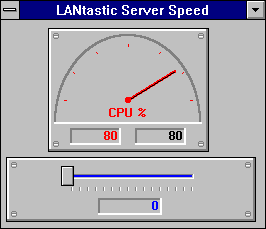
- Перемесите движок в нижней части окна в нужную позицию, захватив его с помощью мыши или с помощью клавиш и . В маленьком окне в нижней части окна программы
будет выводится значение, соответствующее установке параметра Коэффициент загрузки
процессора.
Дополнительную информацию по вопросам оптимизации работы серверов LANtastic вы
сможете прочесть в главе 18.
Вы узнали из прочитанной главы о параметрах конфигурации сервера LANtastic.
Глава 15 посвящена работе с сетевыми управляющими
каталогами, вопросам создания различных конфигураций для одного сервера и конфигурированию удаленных серверов.
Назад | Содержание | Вперед
|
|